
په عصري نړۍ کې، یو څو خلک کولی شي په انټرنیټ اړیکه ونیسي، ځکه چې پدې کې ډیری ځانګړي برنامې شتون لري. ډارول یو له دې څخه دی. مګر بدبختانه، کله چې په ځینو قضیو کې کارول کیږي، د مایکروفون سره ستونزه شتون لري - هغه په ساده ډول له کار څخه انکار کوي. پدې مقاله کې به موږ په وینډوز 10 کې د دې ناوړه چلند د له مینځه وړلو میتودونو په اړه وغږیږو.
په تخفیف کې د مایکروفون سره ستونزې حل کول
ډیری وختونه، ټاکل شوې ستونزه د سافټویر ناکامي یا سیسټم غلطۍ له امله رامینځته کیږي، او دا خورا ساده ده. مګر د وسیلې فزیکي خپګان په صورت کې، هرڅه ډیر پیچلي دي. راځئ چې په نورو تفصیل سره حیران شو چې دا ټول دا ډول په کدو سره مایکروفون کوي.1 میتود: تخفیف پیرامیټونه
ځینې وختونه دا امکان لري چې د مایکروفون عملیات مستقیم د برنامې امستنو له لارې تنظیم کړئ. حقیقت دا دی چې دا په پیل کې د ډیفالټ ثبت کولو وسیله لري. په هرصورت، د سیسټم او سافټویر په متقابل عمل کې، ستونزه راپورته کیږي، چې له امله یې غږ ندی. دا ممکنه ده چې هرڅه په لاندې ډول حل کړئ:
- غوښتنلیک خلاص کړئ یا د رسمي سافټویر سایټ له لارې خپل حساب ته لاړشئ.
- د پردې کی left اړخ ته پاملرنه وکړئ. ډاډ ترلاسه کړئ چې د مایکروفون آیکون په سور کرښه کې ندي لیست شوي. که داسې وي، نو په هغې کلیک وکړئ، په دې توګه مایکروفون لغوه کړئ.
- که دا مرسته ونکړي، د "کارن امستنو" ت button ۍ باندې کلیک وکړئ، کوم چې هلته موقعیت لري او د ګیر په ب in ه ښودل کیږي.
- په کړکۍ کې چې پرانيستل کیږي، د دې په کی left اړخ کې، په "غږ او ویډیو" توکي باندې کلیک وکړئ.
- بل، د "ننوت وسیلې" سیل، د ډراپ - ښکته ښکته لیست څخه د غوره کولو سره مطلوب. که چیرې ډیری داسې وسیلې شتون ولري، د ستونزې لامل په دې قطار کې د مایکروفون انتخاب سره یوه بیز غلطي کیدی شي. د "ډیفالټ" پرته د بل ارزښت ټاکل هڅه وکړئ. سربیره پردې، د مایکروفون حجم پټو ته پاملرنه وکړئ - ډاډ ترلاسه کړئ چې دا لږترلږه په لږترلږه کې مړ کیږي او سم ته لیږدول کیږي، د اعظمي حد څخه خوښ دی.
- له هغې وروسته، په کیبورډ کې "ESC" فشار ورکړئ. دا به کړکۍ د پیرامیټرو سره وتړي. که اړتیا وي، د ویب غوښتنلیک ریبوټ کړئ یا پخپله برنامه بیا پیل کړئ.
- که ستونزه جرئت ونه کړي، بیا هڅه وکړئ "غږ او ویډیو" برخه ته لاړشئ. دا وخت، د کړکۍ ښي اړخ لاندې ته وړي او د "ریسیټ غږ ترتیبات" قطار کې کلیک وکړئ. احتمال شتون لري چې دا به د هرڅه سمولو کې مرسته وکړي.
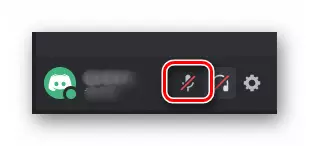
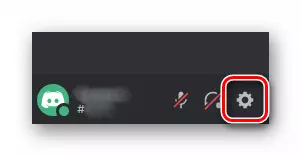
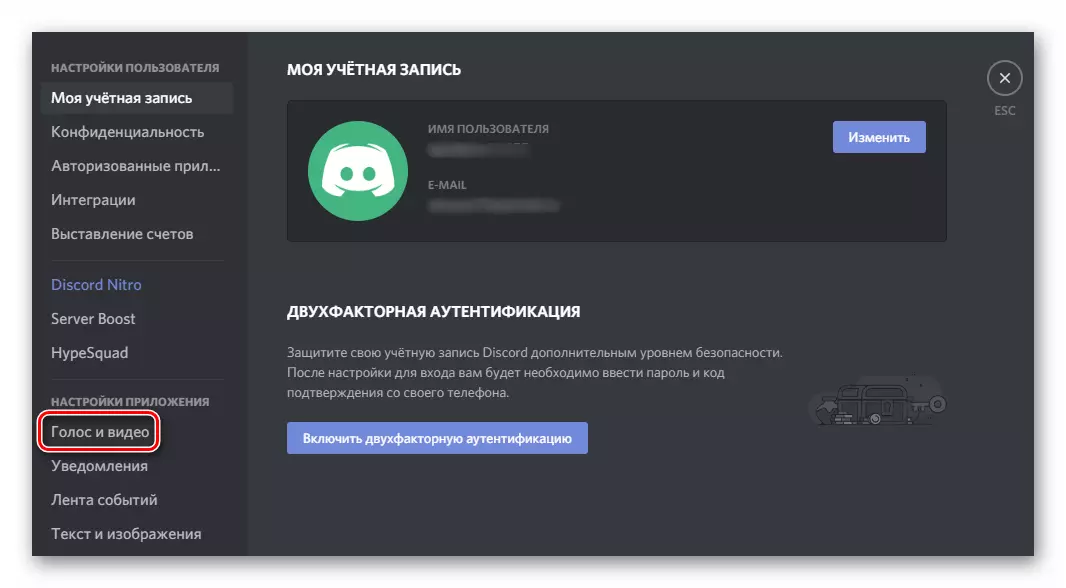
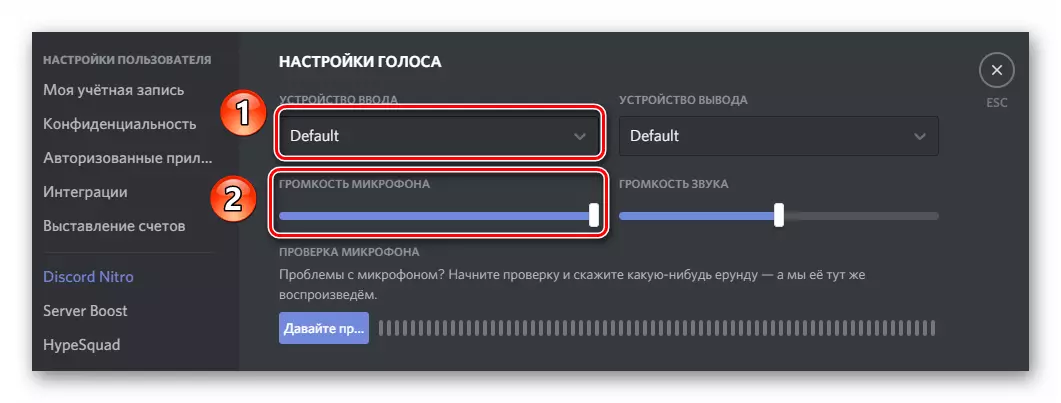
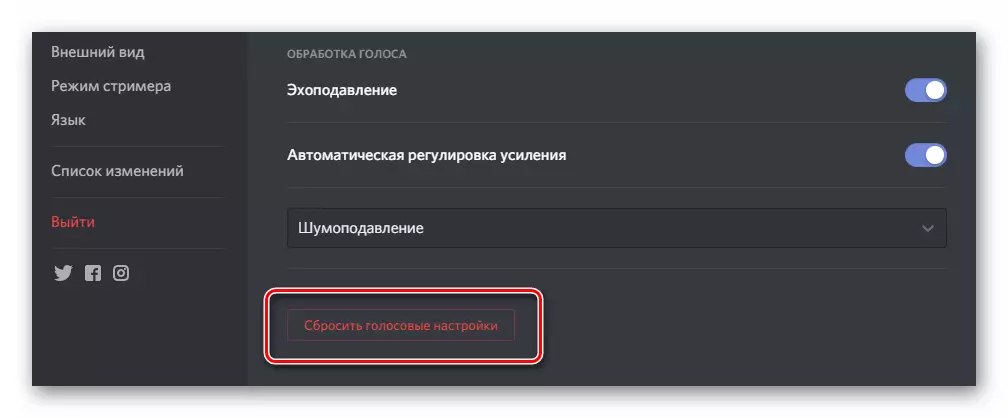
2 میتود: وینډوز 10 تنظیمات
لکه څنګه چې موږ دمخه یادونه وکړه، د عملیاتي سیسټم او برنامې ترمینځ د متقابل عمل په جریان کې، ځینې وختونه د حقیقت وروسته دا وسیله نشي منل کیدی. د دې ستونزې سمولو لپاره، لاندې ترسره کړئ:
- په ټاسک بار کې په ټری کې، د سپیکر عکس عکس باندې د ښیې کلیک وکړئ. د متقابل مینو څخه، خلاص سالم انتخابونه غوره کړئ.
- په کړکۍ کې چې د "ننوتل" بلاک کې خلاصیږي، هغه وسیله مشخص کړئ چې تاسو یې غواړئ د اړیکو لپاره وکاروئ. دا د ډراپ - ښکته لیست څخه ترسره کیږي.
- په ورته وخت کې، د "چیک مایکروفون" تار کې د لاین ته پاملرنه وکړئ. که چیرې وسیله په سمه او سمه توګه فعاله شي، نو بیا دا پټه به غږ اوکالات وښیې. پدې حالت کې، د مایکروفون عکس باید په ټری کې څرګند شي، کوم چې به ورک شي کله چې د وینډوز پیرامیټر کړکۍ وتړل شوه.
- که چیرې په ورته کړکۍ کې د ډراپ - ښکته مینو کې اړین تجهیزات شتون ونلري، په ورته کړکۍ کې، د "غږ وسیلې مدیریت" لاین باندې کلیک وکړئ.
- ډاډ ترلاسه کړئ چې تاسو په "معافیت" برخه کې د "انک وسیله" بلاک کې هیڅ نلرئ. که چیرې د دوی په مینځ کې مطلوب مایکروفون وي، نو په خپل نوم کلیک وکړئ، وروسته له هغې کلیک وکړئ، له هغې چې لاندې به څرګند شي.
- په وسیله بدلولو وروسته، خپل فعالیت په جریان کې وګورئ.
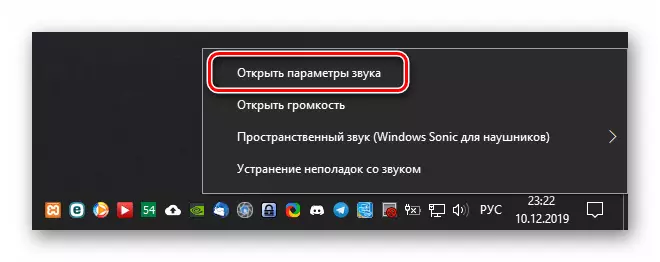
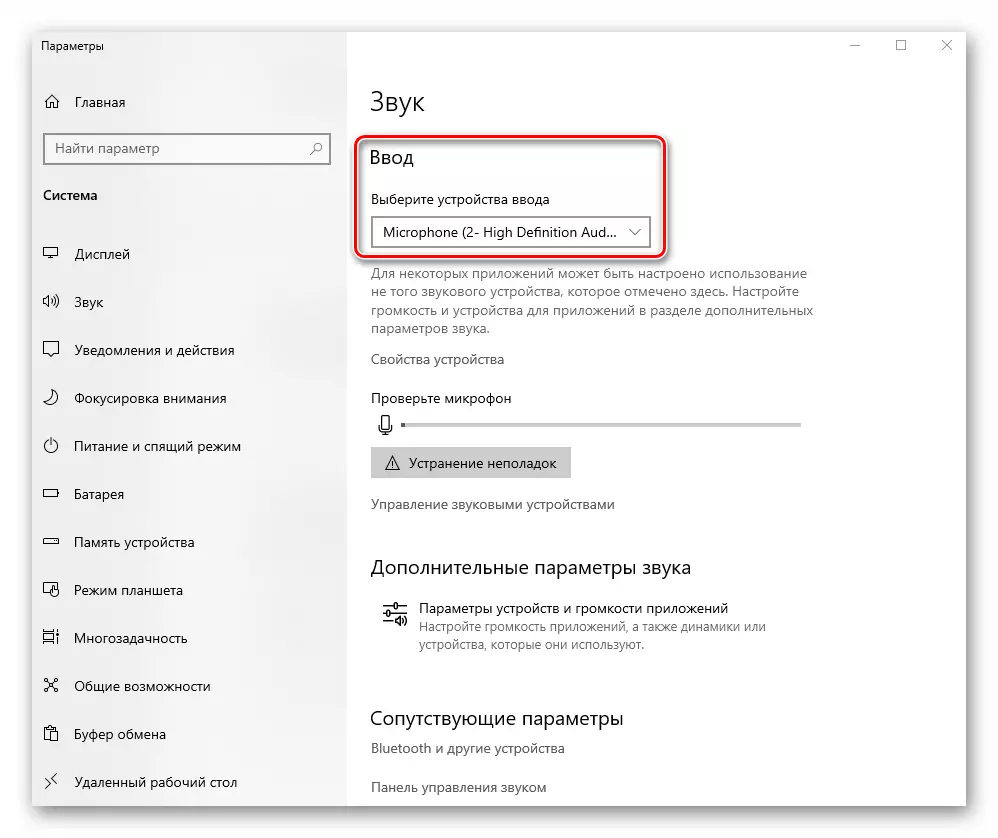

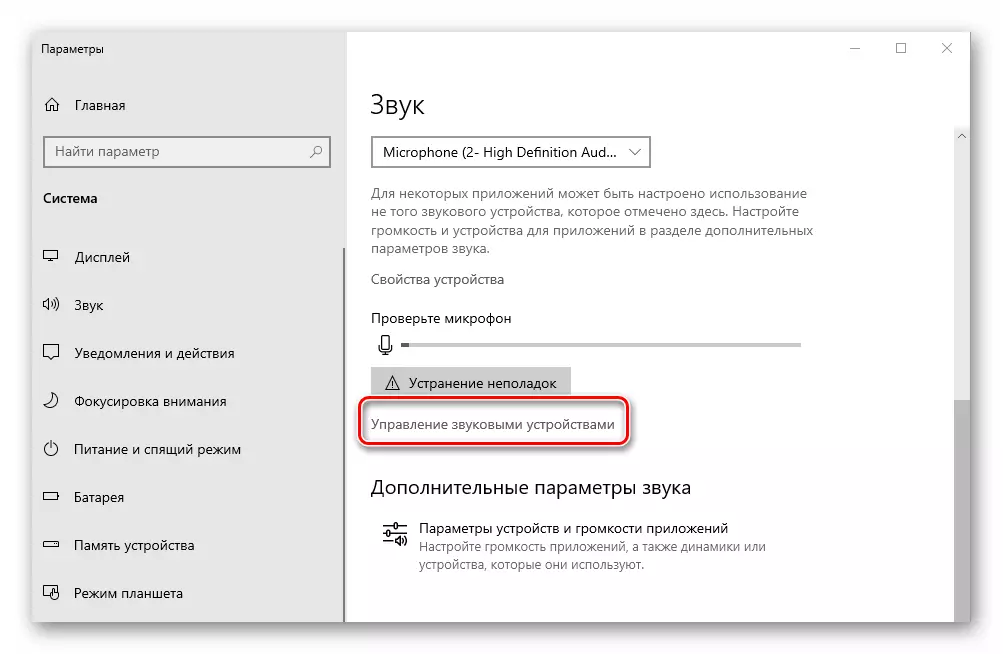
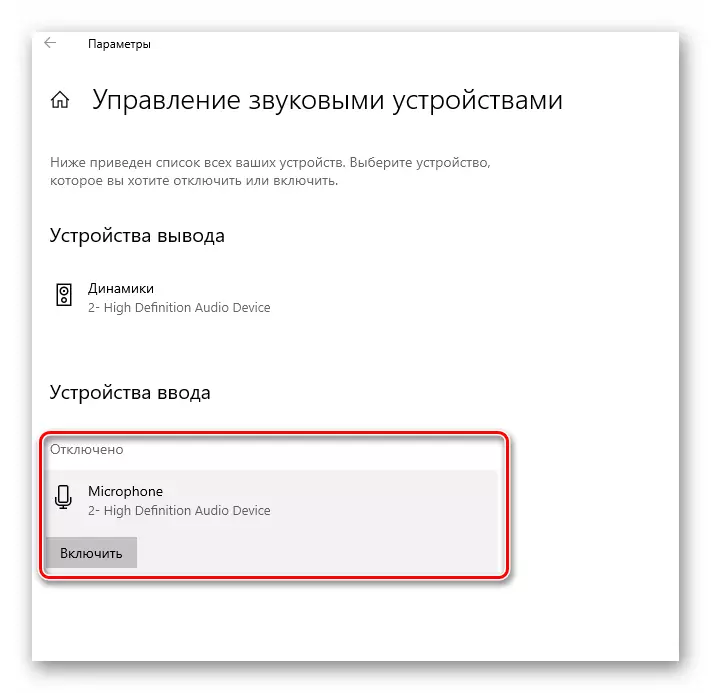
ولولئ: د وینډوز 10 سره په لپ ټاپ کې مایکروفون ته مخه ونیسئ
3 میتود: تشخیص او ستونزه حل کول
دا میتود په یوځل کې د ډیری دندو کارول ثابتوي. پدې کې د وسیلې چلوونکو لخوا، د دې تشخیص او بدلون شامل دی. دا هغه ډیر بنسټیز اقدامات دي چې باید وکارول شي کله چې نورو ته مثبت پایله ونلري. موږ یو جلا لارښود لیکلی چې له دې سره موږ خپل ځان وړاندیز کوو.
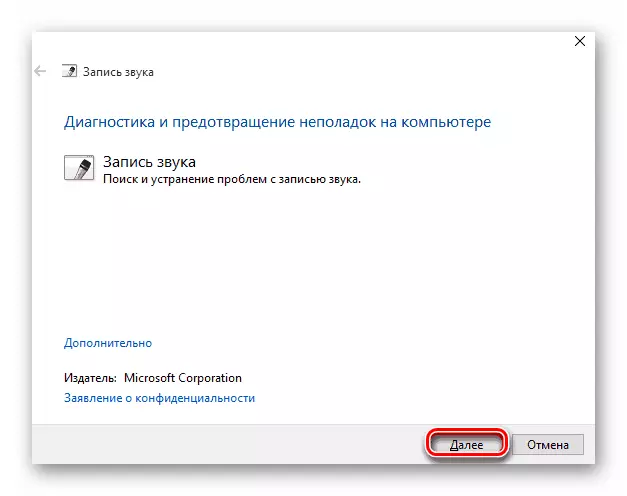
نور ولولئ: په وینډوز 10 کې د مایکروفون د معلولیت لرونکو ستونزو مخه نیولو
پدې توګه، تاسو په وینډوز 10. in ۍ کې په ډارونکی مایکروفون سره د ستونزې د له مینځه وړو اصلي لارې په اړه زده کړې کړې چې که د وسیلې فزیکي ناوړه چلند احتمال شتون نلري. پدې حالت کې، دا باید ترمیم یا په هیڅ ځای کې ځای په ځای شي. د ډیسټاپ کمپیوټر کې دا اسانه ده، مګر لیپ ټاپ باید په خپلواکه توګه په خپلواک ډول بې ځایه شي یا خورا غوره وي.
هم وګورئ: په کور کې لپ ټاپ جلا کړئ
